windows安装docker+docker-compose,部署elasticsearch+kibana
1.首先安装docker
菜鸟教程上docker的安装很靠谱,大家可以查阅docker的安装[^1];
docker安装好后显示如下:
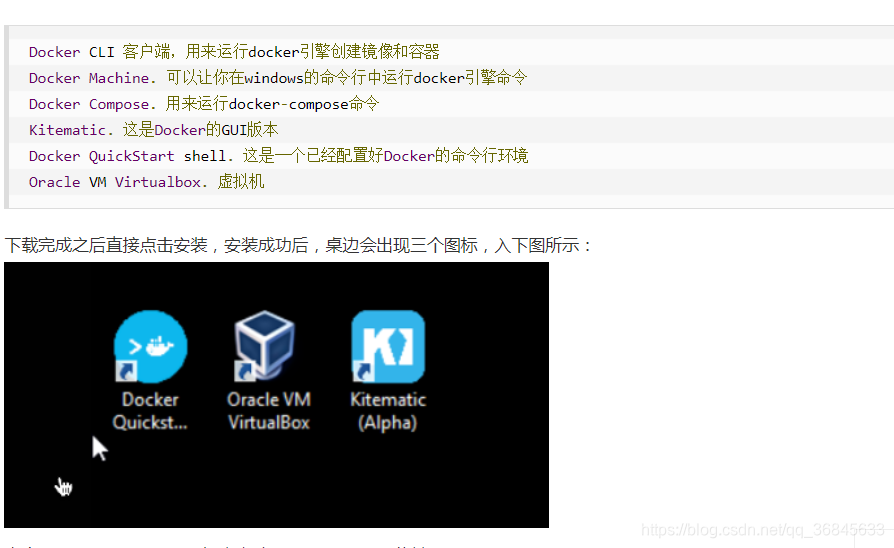 双击Docker quickStart shell进行初始化docker vm,需要等待一段时间;
双击Docker quickStart shell进行初始化docker vm,需要等待一段时间;
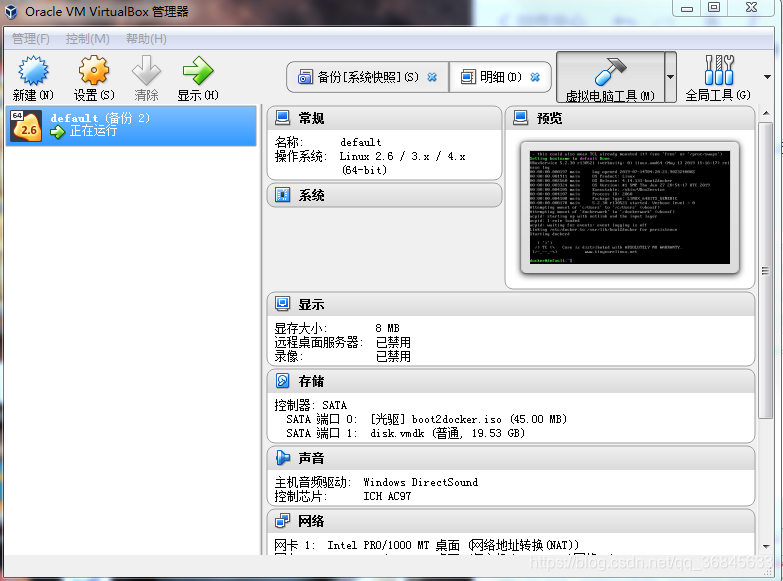 docker vm的图
docker vm的图
2.安装docker-compose
使用ssh工具连接docker vm:
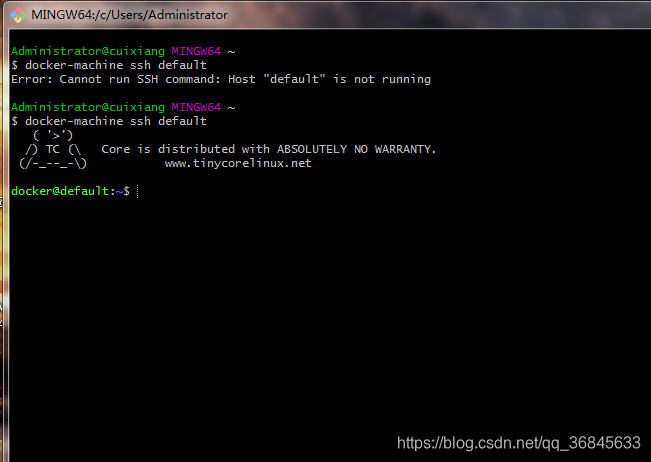
使用
sudo -i #使用root用户
docker-machine ssh default #连接vm
sudo sysctl -w vm.max_map_count=262144 设置docker内存,这点很重要,不设置的话后面启动容器会报错的
然后安装docker-compose
curl -L https://github.com/docker/compose/releases/download/1.23.0/docker-compose-`uname -s`-`uname -m` > /usr/local/bin/docker-compose
chmod +x /usr/local/bin/docker-compose
exit #退出用户权限
docker-compose --version #查看docker-compose的版本
3.拉取elasticsearch+kibana镜像并搭建环境
拉取elasticsearch镜像
docker pull docker.elastic.co/elasticsearch/elasticsearch:7.1.0 #去官网下载,比较慢,失败的几率大,网络问题,自行解决吧
docker pull docker.elastic.co/kibana/kibana:7.1.0 #去官网下载,比较慢,失败的几率大,网络问题,自行解决吧
4.使用docker-compose启动elasticsearch+kibana
首先设置端口转发(Oracle VM VirtualBox):
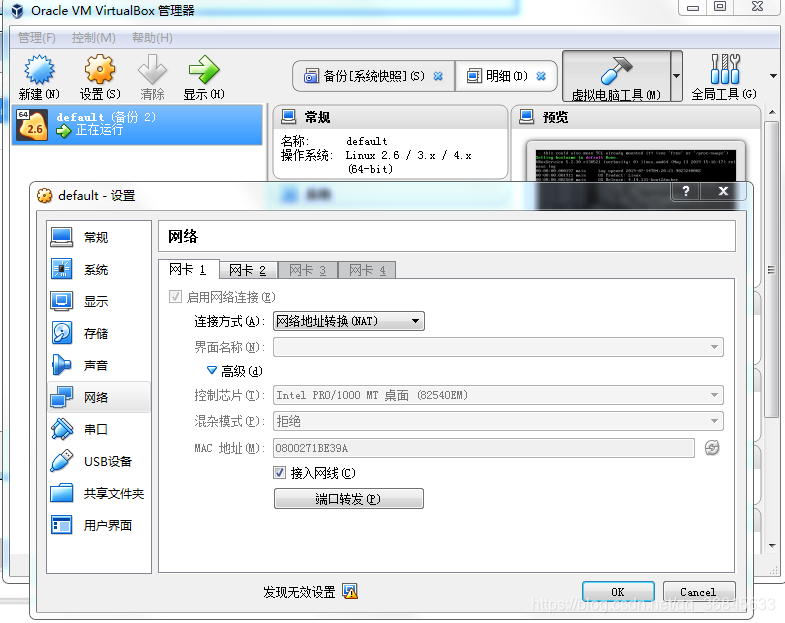
点击端口转发
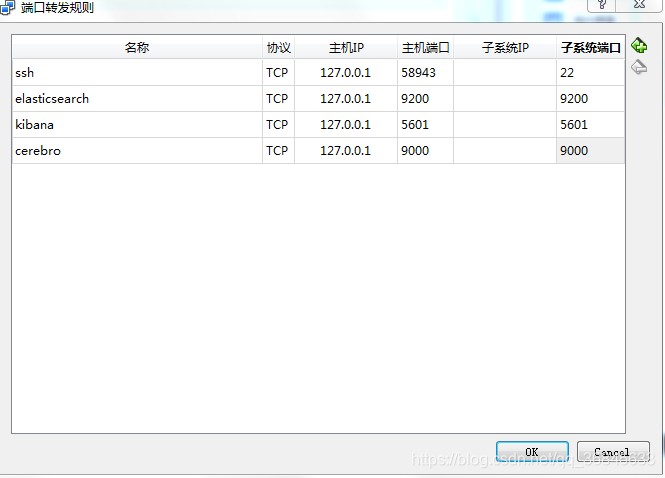
端口转发设置完后,本机的elasticsearch+kibana就不能使用了,因为默认端口已经被vm抢占了,如果哪天使用本机的需要修改端口
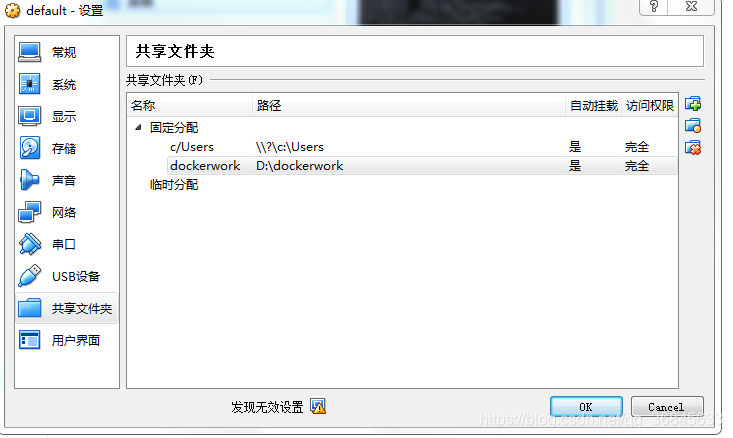
设置挂机目录
5.启动
在挂载目录下,新建文件夹test,新建yaml文件,内容如下:
version: '2.2'
services:
kibana:
image: docker.elastic.co/kibana/kibana:7.1.0
container_name: kibana7
environment:
- I18N_LOCALE=zh-CN
- XPACK_GRAPH_ENABLED=true
- TIMELION_ENABLED=true
- XPACK_MONITORING_COLLECTION_ENABLED="true"
ports:
- "5601:5601"
networks:
- es7net
elasticsearch:
image: docker.elastic.co/elasticsearch/elasticsearch:7.1.0
container_name: es7_01
environment:
- cluster.name=lloveyou
- node.name=es7_01
- bootstrap.memory_lock=true
- "ES_JAVA_OPTS=-Xms512m -Xmx512m"
- discovery.seed_hosts=es7_01
- cluster.initial_master_nodes=es7_01,es7_02
ulimits:
memlock:
soft: -1
hard: -1
volumes:
- es7data1:/usr/share/elasticsearch/data
ports:
- 9200:9200
networks:
- es7net
elasticsearch2:
image: docker.elastic.co/elasticsearch/elasticsearch:7.1.0
container_name: es7_02
environment:
- cluster.name=iloveyou
- node.name=es7_02
- bootstrap.memory_lock=true
- "ES_JAVA_OPTS=-Xms512m -Xmx512m"
- discovery.seed_hosts=es7_01
- cluster.initial_master_nodes=es7_01,es7_02
ulimits:
memlock:
soft: -1
hard: -1
volumes:
- es7data2:/usr/share/elasticsearch/data
networks:
- es7net
volumes:
es7data1:
driver: local
es7data2:
driver: local
networks:
es7net:
driver: bridge
在改文件的目录下,执行:
docker-compose up #启动容器,需要一段时间,完成后即可访问kibanahttp:localhost:5601








 本文介绍如何在Windows环境下使用docker及docker-compose部署Elasticsearch与Kibana,包括安装步骤、配置参数说明及容器启动过程。
本文介绍如何在Windows环境下使用docker及docker-compose部署Elasticsearch与Kibana,包括安装步骤、配置参数说明及容器启动过程。
















 7416
7416

 被折叠的 条评论
为什么被折叠?
被折叠的 条评论
为什么被折叠?








